Photoshop 逼真的空白页书本效果
书本的构成大致是对称的。制作的时候先做出主体面,用钢笔和渐变就可以做好。然后再做书本的厚度,精度不要求很高的话可以不用精确到页。最后制作一张动感的翻起页即可完成效果。
最终效果 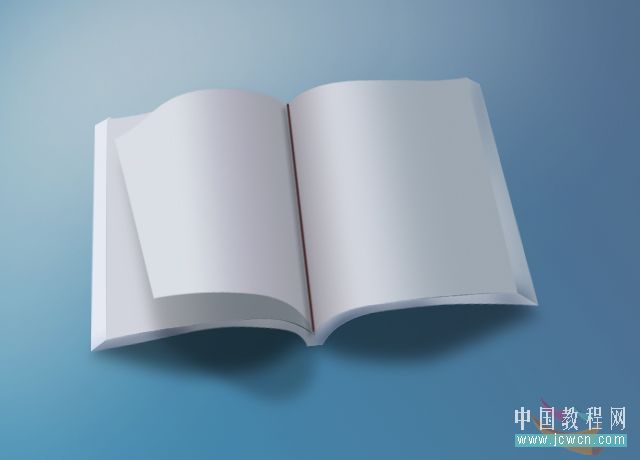
1、新建640*460 72pX,颜色任意的画布一个,再新建一空白图层,命名[右面],用钢笔工具作出如图路径。 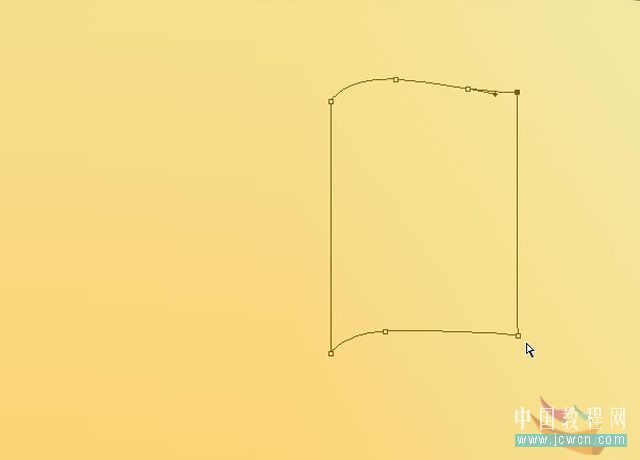
2、对渐变条进行如图设置。 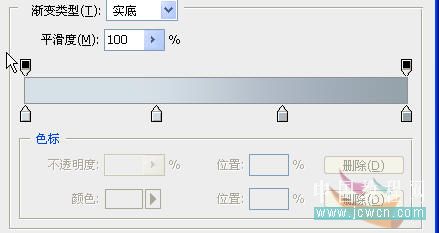
3、把路径转换为选区,进行渐变填充,效果如图。 
4、Ctrl+J复制一层,命名[左面],编辑/变换/水平翻转,再次设置渐变条,再次对其进行渐变填充后移动到左面,效果如图。 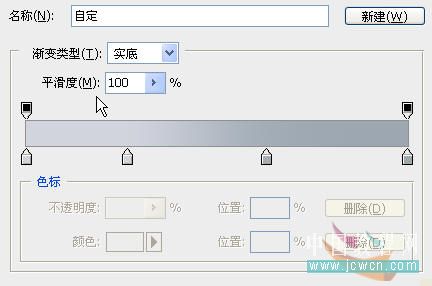
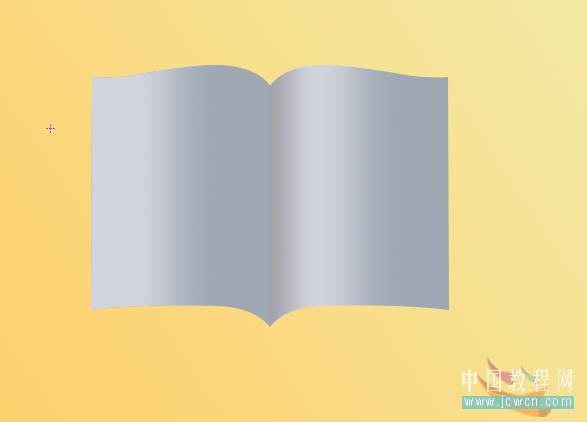
5、在背景层上面新建一层做如图路径。 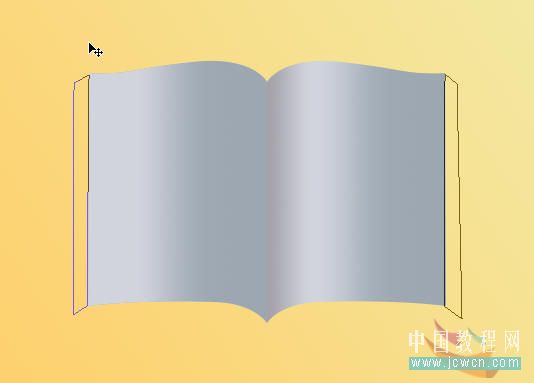
6、转换成选区后进行如图渐变填充。 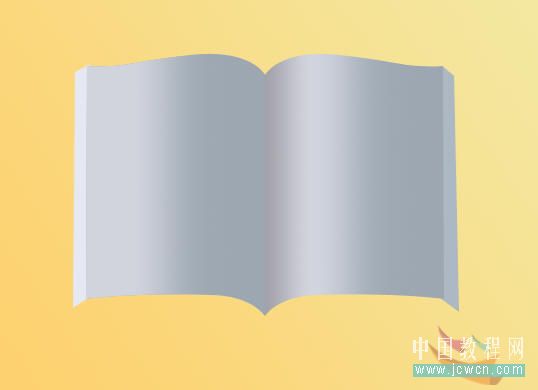
7、再新建一层,做如图路径, 对渐变条进行如图编辑,进行渐变填充。 

8、在顶层再新建一层,做如图路径。 
9、转换成选区后进行如图渐变填充。 
10、取消选区后,执行图层/样式/投影,进行如图设置。 
11、确定后在效果的小眼睛上右键,在弹出的菜单上选择[创建图层],在弹出的警告框上点[确定],将投影层分离出来。 

12、Ctrl+T,按住Ctrl键对投影层进行如图调整。 
13、在顶层新建一层,用3像素的软边画笔沿中缝画一条直线。 14、把除背景层外的所有图层全部链接起来。
15、Ctrl+T,稍微进行旋转,再按住Ctrl键进行一下透视调整。 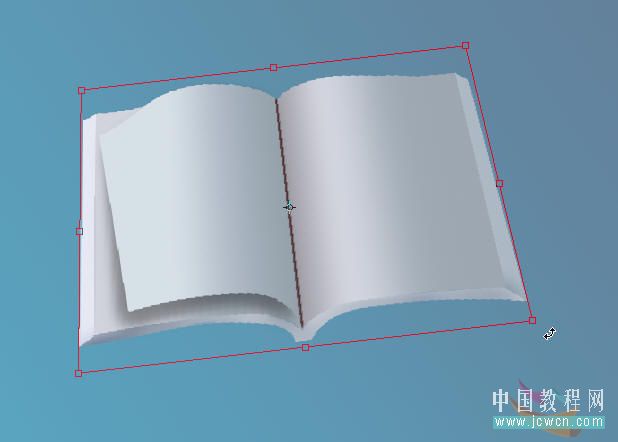
16、在背景层上面新建一层,做出如图选区。 
17、转换成选区后羽化20,填充黑色,将不透明度降为50。 18、解除所有图层的链接,激活翻起页的投影层,编辑/变换/变形,作如图调整。
18、最后再对“翻起页”和其他图层作一下必要的透视t和色调调整,对背景层的颜色Ctrl+U进行调整。用画笔作加深减淡调整,最终效果如图。 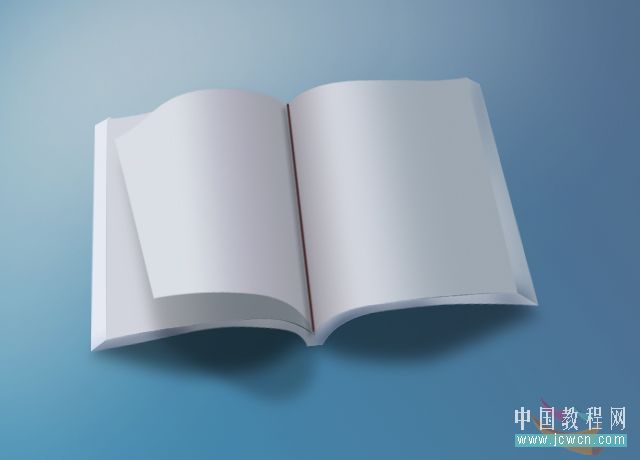

Alat AI Hot

Undresser.AI Undress
Apl berkuasa AI untuk mencipta foto bogel yang realistik

AI Clothes Remover
Alat AI dalam talian untuk mengeluarkan pakaian daripada foto.

Undress AI Tool
Gambar buka pakaian secara percuma

Clothoff.io
Penyingkiran pakaian AI

Video Face Swap
Tukar muka dalam mana-mana video dengan mudah menggunakan alat tukar muka AI percuma kami!

Artikel Panas

Alat panas

Notepad++7.3.1
Editor kod yang mudah digunakan dan percuma

SublimeText3 versi Cina
Versi Cina, sangat mudah digunakan

Hantar Studio 13.0.1
Persekitaran pembangunan bersepadu PHP yang berkuasa

Dreamweaver CS6
Alat pembangunan web visual

SublimeText3 versi Mac
Perisian penyuntingan kod peringkat Tuhan (SublimeText3)

Topik panas
 1392
1392
 52
52
 Apakah yang perlu saya lakukan jika halaman kosong terakhir wps tidak boleh dipadamkan?
Mar 14, 2024 am 08:00 AM
Apakah yang perlu saya lakukan jika halaman kosong terakhir wps tidak boleh dipadamkan?
Mar 14, 2024 am 08:00 AM
Pada masa kini, ramai pengguna menggunakan perisian wps apabila mengedit dokumen, mereka mendapati bahawa halaman terakhir sentiasa kosong Mereka telah menggunakan banyak kaedah untuk memadam halaman kosong ini editor tutorial perisian hari ini akan membawakan anda langkah penyelesaian, dengan harapan dapat membantu lebih ramai orang. Penyelesaian kepada masalah bahawa halaman kosong terakhir WPS tidak boleh dipadamkan 1. Mula-mula masukkan WPS untuk membuka dokumen, dan kemudian tekan kekunci pintasan "crtl+f". 2. Kemudian klik "Ganti" dalam bar tugas. 3. Kemudian pilih "Tanda Perenggan" di bawah Pemformatan Khas. 4. Akhirnya
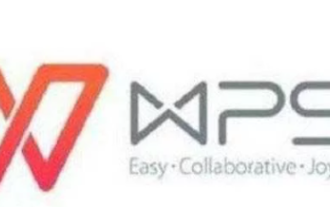 Bagaimana untuk memadam dokumen perkataan halaman kosong dalam wps mudah alih
Mar 19, 2024 pm 03:22 PM
Bagaimana untuk memadam dokumen perkataan halaman kosong dalam wps mudah alih
Mar 19, 2024 pm 03:22 PM
Telefon bimbit, satu keperluan dalam kehidupan seharian kita, bukan sahaja digunakan untuk komunikasi dan hiburan, tetapi ia juga boleh menjadi pembantu yang baik untuk kerja kita. Hanya muat turun perisian versi mudah alih WPS dan anda boleh mengedit dokumen sama seperti menggunakan komputer. Walau bagaimanapun, kerana antara muka operasi versi mudah alih adalah berbeza daripada versi komputer, ramai pengguna tidak tahu bagaimana untuk melakukannya apabila mereka perlu memadam halaman kosong Jadi panduan tutorial ini akan memberikan anda pengenalan terperinci ingin tahu lebih lanjut sila ikuti artikel ini untuk mengetahui! Langkah 1: Pertama, kita perlu mencari aplikasi wps dalam bar menu telefon bimbit, dan kemudian klik ikon wps untuk memasuki antara muka utama. Setelah perisian wps dimulakan, kami boleh mendapatkan semula dokumen Word dari mana kami ingin memadamkan halaman kosong. cari sasaran
 Bagaimana untuk memadam halaman kosong dalam word
Mar 11, 2024 pm 05:31 PM
Bagaimana untuk memadam halaman kosong dalam word
Mar 11, 2024 pm 05:31 PM
[Gunakan arahan padam] 1. Buka dokumen Word dan gerakkan kursor ke halaman sebelum halaman kosong tambahan. 2. Dalam menu Word, pilih pilihan "Mula". 3. Dalam "Edit", pilih pilihan "Cari dan Ganti". 4. Dalam "Cari dan Ganti", pilih butang "Khas" dan kemudian pilih pilihan "Pecah Halaman". 5. Klik butang "Cari Seterusnya" untuk mencari halaman kosong tambahan. 6. Klik butang "Padam" untuk memadam lebihan halaman kosong. [Gunakan pemecahan bahagian] 1. Buka dokumen Word dan gerakkan kursor ke halaman sebelum halaman kosong tambahan.
 Bagaimana untuk memadam halaman kosong dalam word
Sep 07, 2023 am 10:33 AM
Bagaimana untuk memadam halaman kosong dalam word
Sep 07, 2023 am 10:33 AM
Untuk memadam halaman kosong dalam perkataan, anda boleh menggunakan kekunci Backspace atau Padam, Shift untuk memilih keseluruhan halaman dan memadamkannya, memadam pemisah halaman Word, memadam halaman kosong dalam Word menggunakan kaedah penggantian, melaraskan jarak perenggan untuk memadam halaman kosong dalam Word , dan padamkan halaman kosong dalam kelompok. Pengenalan terperinci: 1. Kekunci Backspace atau Delete untuk memadam, tekan dan tahan kekunci [Backspace] atau kekunci [Delete] untuk memadam; 2. Shift untuk memilih keseluruhan halaman dan memadamkannya, dsb.
 Terdapat halaman kosong tambahan dalam Word dan saya tidak boleh memadamkannya.
Mar 07, 2024 pm 03:38 PM
Terdapat halaman kosong tambahan dalam Word dan saya tidak boleh memadamkannya.
Mar 07, 2024 pm 03:38 PM
Penyelesaian kepada halaman kosong tambahan dalam Word yang tidak boleh dipadamkan: 1. Semak pemisah halaman 2. Semak jadual atau kotak teks 3. Semak jidar halaman dan saiz halaman 5. Semak nota kaki atau nota ekor; 6. Cuba kaedah lain.
 Bagaimana untuk memadam halaman kosong dalam word
Jan 31, 2024 pm 02:30 PM
Bagaimana untuk memadam halaman kosong dalam word
Jan 31, 2024 pm 02:30 PM
Cara memadam halaman kosong dalam Word: 1. Gunakan kekunci Padam atau kekunci Backspace 2. Gunakan fungsi cari dan ganti 3. Kurangkan jarak baris untuk memadam halaman kosong 4. Gunakan anak tetingkap navigasi untuk memadam halaman kosong; . Buat jadual lebih kecil; 6. Laraskan format perenggan untuk memadam halaman kosong; Gunakan pelukis format untuk memadam halaman kosong.
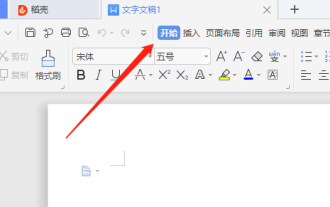 WPS tidak boleh memadam halaman kosong di penghujung? Penyelesaian kepada masalah tidak memadam halaman kosong pada akhir WPS
Mar 15, 2024 am 08:43 AM
WPS tidak boleh memadam halaman kosong di penghujung? Penyelesaian kepada masalah tidak memadam halaman kosong pada akhir WPS
Mar 15, 2024 am 08:43 AM
WPS ialah perisian yang biasa digunakan untuk kerja dan kajian kami Apabila mengedit kandungan dalam dokumen, ramai pengguna mendapati bahawa halaman kosong di penghujungnya tidak boleh dipadamkan diselesaikan? , editor tutorial perisian hari ini akan memperkenalkan penyelesaian kepada semua orang, mari kita belajar tentangnya bersama-sama. Penyelesaian kepada masalah bahawa halaman kosong di penghujung WPS tidak boleh dipadamkan: 1. Masukkan perisian, buka dokumen yang perlu diubah suai dan klik tab "Mula" dalam bar alat di bahagian atas halaman. 2. Kemudian klik butang “Tanda Perenggan” dalam bar menu. 3. Pilih "Tunjukkan/Sembunyikan Tanda Perenggan" dalam senarai pilihan juntai bawah.
 Bagaimana untuk memadam halaman kosong halaman terakhir dalam WORD
Feb 24, 2024 am 10:48 AM
Bagaimana untuk memadam halaman kosong halaman terakhir dalam WORD
Feb 24, 2024 am 10:48 AM
Cara memadam halaman kosong terakhir dalam WORD ialah fenomena yang berlaku pada penghujung dokumen Word Ia sering membuat dokumen kelihatan tidak diperhalusi dan membazir kertas apabila mencetak. Jadi, untuk mengalih keluar halaman kosong terakhir, terdapat beberapa kaedah yang boleh anda cuba. Kaedah 1: Gunakan terus kekunci padam untuk memadam Cara paling mudah ialah dengan terus menggerakkan kursor ke permulaan halaman terakhir dan tekan kekunci padam pada papan kekunci (iaitu kekunci Backspace atau kekunci Padam) sehingga kursor bergerak ke penghujung. daripada halaman terakhir dan sehingga halaman kosong hilang




